
Sortie d'éléments imprimés présentant des anomalies dans des bacs séparés
Présentation
Sortir les éléments imprimés présentant des anomalies détectées lors de l'inspection automatique dans le Bac de purge, puis les réimprimer.
- Lorsque les éléments imprimés sur lesquels une anomalie a été détectée sortent dans le Bac de purge, le papier restant dans l'unité principale sort également dans le Bac de purge pendant l'impression. Ceci pour conserver le bon ordre des pages des éléments imprimés éjectés dans le bac régulier.
Cette section présente un exemple de configuration du système dans lequel les éléments imprimés sur lesquels une anomalie a été détectée, ainsi que le papier restant dans cette machine, sortent dans leBac de purge de l'Unité relais RU-702.
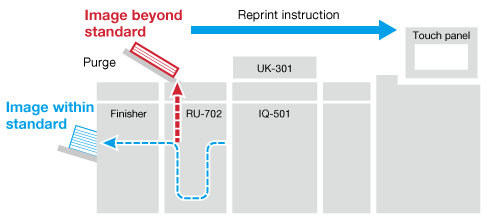
Environnement d'exploitation requis
Nom | Contenu |
|---|---|
Système d'exploitation | Windows 10 |
Application | Adobe Acrobat Reader DC |
Pilote d'imprimante | Pilote Plug-in PS |
Option | Contrôleur d'image Unité Intelligent Quality Care IQ-501 Unité d'inspection automatique UK-301 Unité relais RU-702 Kit d'interface vidéo VI-514 Kit d'interface vidéo VI-515 |
Procédure de configuration
Vous pouvez également configurer ce réglage en accédant à Utilitaire/Compteur, [Config. utilisateur], puis [Configuration commune], ou Utilitaire/Compteur, [Config. administrateur], puis [Configuration commune].
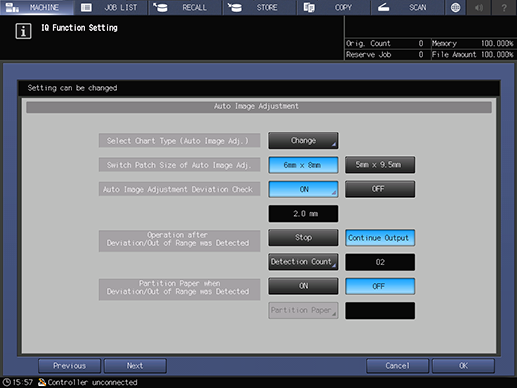
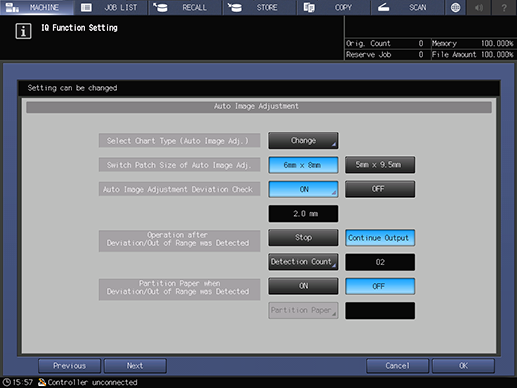
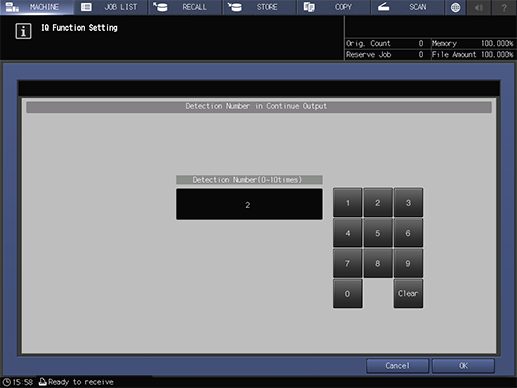
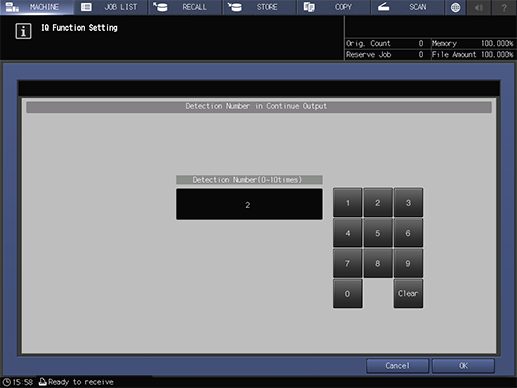
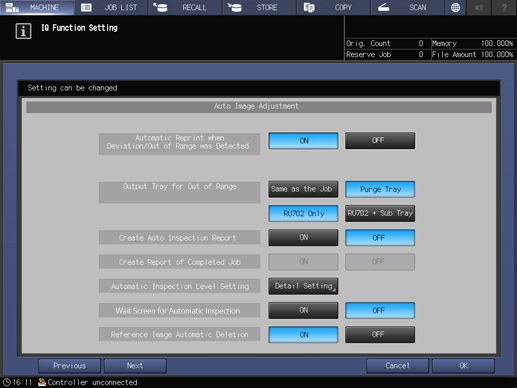
Pour en savoir plus sur les exemples de réglage, voir "Exemple de réglage" (description après la procédure).
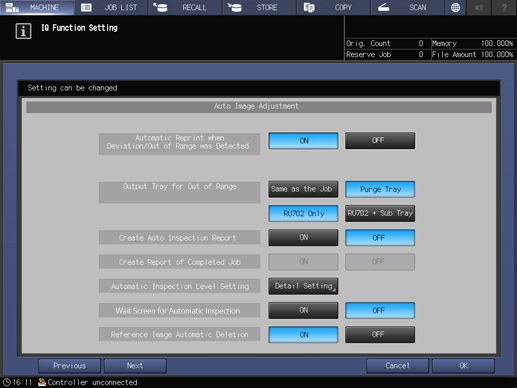
Si une anomalie est détectée pendant l'impression, le papier d'impression restant dans la machine est éjecté dans le [Bac de purge] en même temps que le papier d'impression sur lequel l'anomalie a été détectée.
- Pour en savoir plus sur l'impression d'inspection automatique, voir Implémentation d'inspections automatiques.
- Pour en savoir plus sur chaque élément de réglage, voir [Configuration commune].
Exemple de réglage
Élément | Valeur de configuration |
|---|---|
[Réimpression automatique en cas de détection déviation/hors plage] | [Activé] |
[Bac de sortie pour hors plage] | [Bac de purge] |


 en haut à droite d'une page, il se transforme en
en haut à droite d'une page, il se transforme en  et est enregistré comme signet.
et est enregistré comme signet.